Projektverwaltung#
Allgemein#
Projekte werden über Projektstrukturpläne (PSP) gegliedert. Pro PSP-Zeile können ein Arbeitspaket und Aktivitätscodes zugewiesen werden. Als Aktivitätscodes stehen Haupt-, Unter- und Teilaktivitäten zur Verfügung. Die Aktivitätencodes dienen zum einen der weiteren Gliederung im PSP als auch zur Identifizierung einer PSP-Zeile innerhalb des Projektes. Eine PSP-Zeile wird durch seine Kombination aus Arbeitspaketcode und den Haupt-, Unter- und Teilaktivitätscodes eindeutig. Das bedeutet, dass innerhalb eines PSP ein Arbeitspaketcode mehrfach vorkommen kann (also mehrere PSP-Zeilen besitzen den gleichen Arbeitspaketcode), jedoch müssen sich diese PSP-Zeilen durch mindestens einen Aktivitätscode unterscheiden. Pro Arbeitspaketzeile können Budgetzeilen für ein detailliertes Budget hinterlegt werden. Diese Budgetzeilen können je nach Detailgrad auch für eine Aufgabenverwaltung herangezogen werden. Wird eine PSP-Zeile ohne Detailbudget (also ohne Budgetzeilen) geplant, so kann die Planung direkt auf der PSP-Zeile erfolgen.
Projekte können Hauptprojekten zugeordnet werden. Die nachfolgende Übersicht stellt die Strukturierung von Projekten in Business Central dar:
Projekt 1
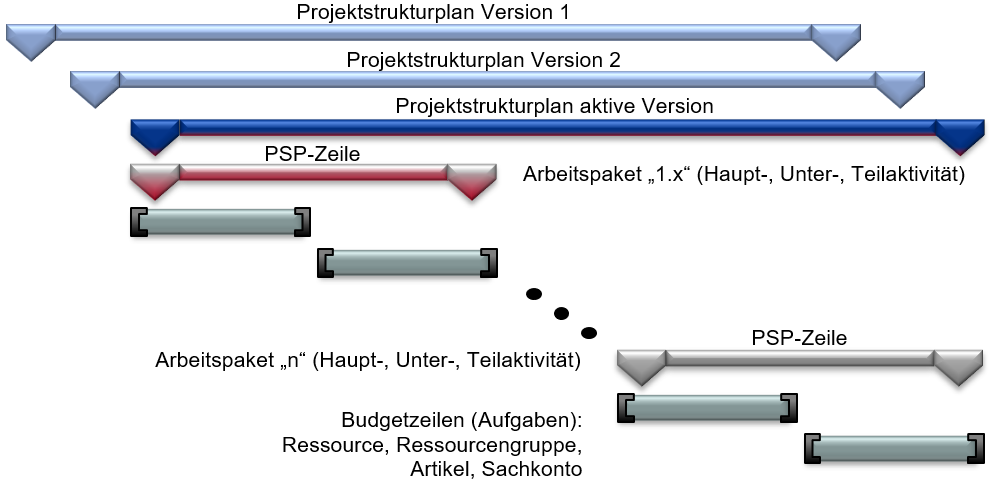
Im Folgenden wird Ihnen die Stammdateneingabe für Projekte und Hauptprojekte näher erläutert. Zusätzlich zu der Checkliste für die Einrichtung der Stammdaten werden anschließend ausgewählte Optionen erläutert. Dieser Abschnitt beschreibt, welche vorbereitenden Maßnahmen getroffen werden müssen, um die Projekte vollständig einzurichten, bevor mit diesen gearbeitet werden kann.
Stammdaten Einrichtung#
Die Stammdaten für Projekte werden auf der Projektkarte eingerichtet. Hierzu rufen Sie sich über die Anwendersuche die "Projekte" auf. Über "Neu" im Menüband können Sie ein neues Projekt anlegen.
Nachfolgend werden Ihnen die projektrelevanten Felder auf der Projektkarte näher erläutert. Einige dieser Felder werden beim Erstellen über eine Projektvorlage automatisch gefüllt, in der Übersicht sind diese in der Beschreibung genannt.
Inforegister Allgemein#
| Feld | Beschreibung |
|---|---|
| Nr. | Dieses Feld ist der Primärschlüssel. Hier können Sie sowohl Ziffern als auch Buchstaben eintragen. Das Feld kann durch automatische Nummernserie vorgegeben werden. (Ggf. aus Projektvorlage) |
| Debitorennr. | Der Debitor, an den die Angebote und Aufträge gestellt werden. Bei Verwendung eines internen Projekttypen (Feld "Internes Projekt" ist im Projekttyp auf Ja) ist kein Debitor notwendig. |
| Verk. an Kontaktnr. (Debitor) | Kontaktnummer zum oben genannten Debitor. Ist der Projektstatus noch auf Angebot, kann hier auch ein Kontakt ausgewählt werden, welcher noch nicht als Debitor angelegt wurde. Analog zum Verkaufsangebot muss der Kontakt aber spätestens bei Wandlung in Auftrag in einen Debitor gewandelt werden. |
| Verk. an Deb.-Vorlagencode | Wird ein Projekt im Status "Angebot" an einen Kontakt adressiert, welcher noch nicht mit einem Debitor verbunden ist, so wird mit der Debitorenvorlage die buchungsrelevanten Felder für die Angebotsbelegerstellung vorbelegt, und dient später bei der Wandlung des Kontaktes zum Debitor als Presetting dieser Felder. |
| Externe Projektnr. | Dies ist ein Informationsfeld und gibt eine Projektnummer an, die sich auf das vom Debitor verwendete Nummerierungssystem bezieht. Die Nummer wird beim Erstellen eines Verkaufsbeleges nicht dorthin übernommen. |
| Externe Belegnummer | Gibt eine Belegnummer an, die sich auf das vom Debitor verwendete Nummerierungssystem bezieht. Die Nummer wird beim Erstellen eines Verkaufsbeleges dort in das gleichlautende Feld übernommen. |
| Ihre Referenz | Gibt die Referenz des Debitors an. Der Inhalt dieses Feldes wird beim Erstellen eines Verkaufsbeleges dort in das gleichlautende Feld übernommen und auf den Beleg gedruckt. |
| Status | Dem aktuellen Projekt muss ein Status zugewiesen werden. Wählen Sie zwischen den folgenden Optionen: • Planung • Angebot • Offen • Abgeschlossen Der Status eines Projekts hat viele Auswirkungen, zum Beispiel können Rechnungen für Debitoren nur im Status "Auftrag" erstellt werden. Beim Ändern des Status finden Prüfungen statt; so kann ein Projekt nicht abgeschlossen werden, wenn es noch offene Belege dazu gibt. Das Ändern des Status wird teilweise auch an die PSP-Zeilen (Arbeitspakete) in das Feld "Arbeitsstatus" übertragen. So wird die Änderung von Angebot zu Auftrag an die PSP-Zeilen übertragen. Wird ein Projekt abgeschlossen, werden auch alle Arbeitspakete auf "abgeschlossen" gesetzt. Ausnahme: PSP-Zeilen, auf welche weder ein Aufwand noch ein Erlös gebucht wurde, werden auf "storniert" gesetzt. (Ggf. aus Projektvorlage) |
| Schlussgerechnet | Vorstufe zum Abschluss eines Projektes. Mit diesem Haken wird bestätigt, dass die letzte Verkaufsrechnung an den Kunden gebucht wurde und die Projektdeaktivierung gebucht werden kann. Anschließend wird das Projekt auf Abgeschlossen gesetzt. |
| Verantwortlich | Hier wird der verantwortliche Projektleiter aus den Ressourcen hinterlegt. Durch den Eintrag in diesem Feld wird das Projekt automatisch in die Übersicht "Meine Projekte“ dem dieser Ressource zugeordnetem User eingetragen. Außerdem dient diese Einrichtung beim Abrufen der Zeitposten in das ProjektbuchBlatt als Filter, in dem der Verantwortlichen Code in den Zeitposten mitgebucht wird. Eine Änderung des Verantwortlichen wirkt sich somit erst auf neue Zeitposten aus. Ressourcen-Dimensionswerte werden an die Projektdimensionen übertragen. Damit sind projektübergreifende Auswertungen nach ProjektleiterIn möglich. Nutzen Sie dazu am besten die Einrichtung einer automatischen Ressourcendimension in der Ressourcen Einrichtung. |
| Verantwortlich Vertretung | Hier wird der stellvertretende verantwortliche Projektleiter hinterlegt. Dies ist eine reine Information ohne Funktion. |
| Projekttyp | Frei definierbare Klassifizierung des Projektes. Im Projektcontrolling spielt der Projekttyp eine wichtige Rolle bei der Projektkontenfindung. So können damit z.B. Auswertungen auf Kosten oder DB‘s bestimmter Projekttypen erstellt werden. (Ggf. aus Projektvorlage) |
| PSP-Res.-Preis in Preisfindung | Für Ressourcenpreise eines Projektes kann mit diesem Schalter festgelegt werden, dass die Planungspreise aus dem Projektstrukturplan / Budgetzeilen bei der Preisfindung verwendet werden. Mehr dazu siehe im gleichlautenden Abschnitt. (Ggf. aus Projektvorlage) |
| Manuelles Update beim Öffnen von PSP-Zeilen | Ist dieser Schalter gesetzt, so werden beim Öffnen des Projektstrukturplanes die Felder in den Summenzeilen nicht automatisch aktualisiert. Dies Beschleunigt das Öffnen des PSP. Dieser Schalter sollte bei Performanceproblemen während des Öffnens eines PSP gesetzt werden. |
| Zuständigkeitseinheit | Mit diesem Feld kann das Projekt einer Zuständigkeitseinheit zugewiesen werden. Analog einer Zuweisung eines Verkaufs- / Einkaufsbeleges zu einer Zuständigkeitseinheit können Projekte nur von Mitgliedern derselben Zuständigkeitseinheit eingesehen werden. |
| Gesperrt | Buchungen auf dieses Projekt werden je nach Auswahl unterbunden: Buchen Es können keinerlei Buchungen (weder Aufwände noch Erträge) getätigt werden. Stammdaten und Planungsdaten können geändert werden. Alle Es können weder Buchungen (siehe Option "Buchen“) getätigt werden noch Änderungen in der Projektplanung (PSP und Budget) vorgenommen werden. Zeiten Es können keine Zeiten (Zeit-Buch.-Blatt, ZDE-Karte etc.) gebucht werden. Alles andere (Projekt Buch.-Blätter, Einkaufsbelege, Verkaufsbelege) kann gebucht werden. Änderungen in Stammdaten und PSP sind möglich. |
| Hauptprojektzuweisung | Wurde das Projekt einem Hauptprojekt zugewiesen, so wird in diesem Feld die Nummer und die Bezeichnung des Hauptprojektes angezeigt. Wurde das Projekt jedoch in mehr als einem Hauptprojekt zugewiesen, so steht die Anzahl der Hauptprojekte in diesem Feld. In beiden Fällen ist mit einem Klick in den Feldinhalt ein Abtauchen in das bzw. die Hauptprojekt(e) möglich. Wurde das Projekt noch keinem Hauptprojekt zugewiesen, so ist eine Zuweisung über einen Klick in das Feld und einer anschließenden Auswahl möglich. |
| Kontaktnummer bei Zeiterfassung | Das Feld dient für allgemeine Vertriebsprojekte ohne Debitor. Steuert die Eingabe von Kontaktnummern bei der Zeiterfassung. Über das Feld können Vertriebsaufwände den Kontakten zugeordnet und z.B. über Business Intelligence (BI) ausgewertet werden. Die Kontaktnummer überträgt sich von der Zeiterfassung in den Zeitposten und von dort in die Projektposten. Folgende Optionen stehen Ihnen in diesem Feld zur Verfügung: leer: Keine direkte Unterstützung der Erfassung und keine Pflicht zur Kontaktnummereingabe Optional: Unterstützung der Erfassung, in dem bei der Eingabe der Projektnummer automatisch eine Auswahl der Firmenkontakte erscheint, jedoch keine Eingabepflicht Notwendig: Wie optional jedoch herrscht Eingabepflicht, eine Zeitbuchung auf dieses Projekt kann ohne Kontaktnummer nicht durchgeführt werden. |
Inforegister Buchung#
| Feld | Beschreibung |
|---|---|
| Buch.-ebene für Zeiterfassung | Hiermit wird festgelegt, auf welcher Ebene Zeitbuchungen durch Ressourcen erfolgen sollen. Diese Auswahl gilt in folgenden Belegen: Zeit-Buch.-Blätter, ZDE-Karten, Arbeitszeitnachweise. Zur Auswahl stehen folgende Optionen: Projektstrukturplan Die Buchung erfolgt auf der Ebene der Arbeitspakete (PSP-Zeilen) des aktiven PSP eines jeden Projektes. Budget Die Buchung erfolgt auf der Ebene der Budgetzeilen. Beim Buchen wird die Aufgabennummer mitgeführt, so dass später ein Soll-Ist-Vergleich auf Budgetzeilenebene durchgeführt werden kann. Gilt nur für Zeit Buchungen: Bei der Option Budget findet im Grunde eine Mischung aus Projektstrukturplanebene und Budgetzeilenebene statt, denn neben den Budgetzeilen werden auch jene PSP-Zeilen zur Zeiterfassung angeboten, welche keine Budgetzeilen haben. Hintergrund Sonder-PSP-Zeilen wie Reisezeiten werden in der Regel nicht feingeplant und haben somit gar keine Budgetzeilen, daher muss eine Zeiterfassung auf PSP-Zeile möglich sein. (Ggf. aus Projektvorlage) |
| Buch.-ebene für Einkauf | Hiermit wird festgelegt, auf welcher Ebene die Zuordnung der Kosten in Einkaufsbelegen erfolgen soll. Die Optionen haben die gleiche Bedeutung wie im Feld "Buch.-ebene für Zeitbuchungen“. (Ggf. aus Projektvorlage) |
| Buch.-ebene für Projektbelege | Hiermit wird festgelegt, auf welcher Ebene die Zuordnung der Kosten in Projektbelegen (Projektlieferschein, Projektbeistellung) erfolgen soll. Die Optionen haben die gleiche Bedeutung wie im Feld "Buch.-ebene für Zeitbuchungen“. (Ggf. aus Projektvorlage) |
| Buch.-ebene für Fibu Buch.-Blatt | Hiermit wird festgelegt, auf welcher Ebene die Zuordnung der Buchungen in Fibu-Buch.-Blättern erfolgen soll. Die Optionen haben die gleiche Bedeutung wie im Feld "Buch.-ebene für Zeitbuchungen“. (Ggf. aus Projektvorlage) |
| Buch.-ebene für Projekt Buch.-Blatt | Hiermit wird festgelegt, auf welcher Ebene die Zuordnung der Kosten in Projekt Buch.- Blättern erfolgen soll. Die Optionen haben die gleiche Bedeutung wie im Feld "Buch.-ebene für Zeitbuchungen“. (Ggf. aus Projektvorlage) |
| Buch.-ebene für Verkaufsbelege | Falls Sie dieses Feld vermissen: Es ist nicht notwendig, denn durch eine Steuerung (in VK-Beleg übernehmen) auf jeder PSP-Zeile wird definiert wie diese im Verkaufsbereich zu buchen ist. |
| Prüfe Proj.-Team bei Zeitbuchung | Markieren Sie hier die Projekte, welche nur vom jeweiligen Projektteam gebucht werden dürfen. Diese Projekte erscheinen bei der Zeiterfassung in der Projektauswahl nur bei jenen AnwenderInnen, welche über das Projektteam zur Zeiterfassung freigegeben wurden. Diese individuelle Filterung wird aktiviert mit der Aktivierung des Feldes Proj.-Teamfilter bei Zeiterfassung in der Projekt Einrichtung. Projekte, die hier nicht markiert sind, gelten als allgemeine Projekte, auf welche alle Ressourcen buchen dürfen. (Ggf. aus Projektvorlage) |
| Zeitbudget einhalten | Mit diesem Schalter kann verhindert werden, dass Ressourcenbudgets bei der Zeiterfassung überschritten werden. Es erfolgt eine Meldung bereits bei der Zeiterfassung. Relevant ist die Ebene der Zeiterfassung: Wird auf PSP-Zeile (Arbeitspaket) erfasst ist das PSP-Zeilen Budget relevant, ansonsten das Budget der Budgetzeile (Aufgabe). Geprüft wird die budgetierte Menge gegen die bereits gebuchte + insgesamt in allen Zeiterfassungssystemen erfasste aber noch nicht gebuchten Mengen. Die Prüfung findet nur für Budgetmengen > 0 statt, Budgetzeilen oder PSP-Zeilen mit einer Menge = 0 werden nicht geprüft. (Ggf. aus Projektvorlage) |
| Lagerortcode | Definieren Sie hier den Lagerortcode, von welchem die Artikel für dieses Projekt abgebucht werden sollen. Dieser Lagerortcode wird als Vorgabe auf die PSP-Zeilen übertragen und von dort wiederum auf die Budgetzeilen. Werden für die Budgetzeilen Einkaufsbelege oder Projektlieferscheine erstellt, so wird der Lagerortcode aus der Budgetzeile verwendet. Der Lagerortcode auf der Projektkarte kann in der Projektvorlage vorgegeben werden. |
| Lagerplatzcode | Definieren Sie abhängig vom Lagerortcode hier den Lagerplatzcode, von welchem die Artikel für dieses Projekt abgebucht werden sollen. Dieser Lagerplatzcode wird als Vorgabe auf die PSP-Zeilen übertragen und von dort wiederum auf die Budgetzeilen. Werden für die Budgetzeilen Einkaufsbelege oder Projektlieferscheine erstellt, so wird der Lagerplatzcode aus der Budgetzeile verwendet. Der Lagerplatzcode auf der Projektkarte kann in der Projektvorlage vorgegeben werden. |
Inforegister Rechnung und Versand#
| Feld | Beschreibung |
|---|---|
| Rechnung an | Gibt den Rechnungsempfänger an, an den Sie die Verkaufsrechnung senden. Durch die Auswahl "Standard (Debitor)" ist dieser identisch mit dem "Verkauf an. Debitor" im Projektkopf. Durch die weiteren Auswahlmöglichkeiten können Sie einen abweichenden Rechnungsempfänger bestimmen. Dies kann eine abweichende Rechnungsadresse oder ein ganz anderer Debitor sein. |
| Rech. an Kontaktnr. (Debitor) | Kontakt des Debitors, an welchen die Rechnungen gestellt werden sollen, kann vom Verk. an Debitor abweichen. Wenn das Projekt im Status Angebot ist, kann hier ein Kontakt eingetragen werden, welcher noch nicht zum Debitor gewandelt wurde. |
| Rech. an Code | Hier kann eine alternative Rechnungsadresse des Debitors ausgewählt werden. Diese Rechnungsadressen werden beim Debitor festgelegt. Dabei handelt es sich in der Regel um Rechnungsabteilungen oder andere für die Rechnungsbearbeitung zuständige Stellen des Debitors. Beim Debitor kann eine dieser Rechnungsadressen als "Standard-Rechnungsadresse" definiert werden, welche dann automatisch in den Projekten und Verkaufsbelegen verwendet wird. |
| Zahlungsbedingungscode | Wird vom "Rech. an Debitor" vorbelegt kann im Projekt geändert werden und vererbt sich von hier auf die Verkaufsbelege zum Projekt. |
| Zahlungsformcode | Wird vom "Rech. an Debitor" vorbelegt kann im Projekt geändert werden und vererbt sich von hier auf die Verkaufsbelege zum Projekt. |
| Sprachcode | Wird aus dem "Rechnung an Debitor“ vorbelegt, kann aber manuell geändert werden. Dient zur Steuerung des Sprachcodes der Verkaufsbelege, die aus dem Projekt heraus erstellt werden. |
| Geschäftsbuchungsgruppe | Wird vom "Rech. an Debitor" vorbelegt kann im Projekt geändert werden und vererbt sich von hier auf die Verkaufsbelege zum Projekt. |
| MwSt.-Geschäftsbuchungsgruppe | Wird vom "Rech. an Debitor" vorbelegt kann im Projekt geändert werden und vererbt sich von hier auf die Verkaufsbelege zum Projekt. |
| Zahlungsplanebene | Zahlungspläne können für das Gesamtprojekt oder für einzelne PSP-Zeilen erstellt werden, hier muss definiert werden auf welcher der beiden Ebenen der Zahlungsplan erstellt werden soll. |
| Lieferung an | Gibt den Empfänger Leistungsempfängers an. Durch die Auswahl "Standard (Verkaufsadresse)" ist dieser identisch mit dem Debitor im Projektkopf. Durch die weiteren Auswahlmöglichkeiten können Sie einen abweichenden Empfänger bestimmen. |
| Währungscode Rechnung | Hier wird definiert, mit welcher Währung das Projekt abgerechnet werden soll. Die Verkaufsbeträge können im Projektstrukturplan neben der Mandantenwährung auch in der Abrechnungswährung geplant werden. Alle Verkaufsbelege und die späteren Abrechnungen erfolgen in dieser Währung. Eine Änderung ist nicht mehr möglich, wenn Projektposten gebucht wurden, da auch die Aufwandsposten sowohl mit den geplanten Verkaufsbeträgen in MW als auch in Abrechnungswährung geführt werden. Eine Änderung der Abrechnungswährung ist auch nicht durch die Änderung des Rechnungsdebitors möglich, wenn das Projekt bereits bebucht wurde. In diesem Fall kann zwar der Debitor geändert werden, jedoch wird dessen abweichender Währungscode nicht in das Projekt übernommen. |
| Abrechnungswährungsdatum | Mit diesem Datum wurde der Kurs zur Planung der Verkaufsbeträge in Fremdwährung ermittelt und im Feld "Abrechn.-Währungsfaktor" eingetragen. |
| Abrechn.-Währungsfaktor | Gibt den Kurs an, der bei der Planung der Verkaufsbeträge im PSP verwendet wird. Dieser stammt aus der Währungskurstabelle und basiert auf dem Abrechnungswährungsdatum. Er kann auch manuell geändert werden. Je nachdem, ob der Verkaufspreis in Mandantenwährung oder Abrechnungswährung eingetragen wird (manuell oder durch Preisfindung), wird der jeweils andere Verkaufspreis mit diesem Währungsfaktor berechnet. |
| Projektwährungsfaktor in Verkaufsbelegen verwenden | Aktivieren Sie den Schalter, wenn der Kurs im Feld "Abrechn.-Währungsfaktor" nicht nur für die Planung, sondern auch in den Verkaufsbelegen genutzt werden soll. Andernfalls wird bei der Belegerstellung der aktuelle Währungskurs verwendet. |
| Projektwährungsfaktor in Verbrauch verwenden | Aktivieren Sie den Schalter, wenn der Kurs im Feld "Abrechn.-Währungsfaktor" nicht nur für die Planung, sondern auch in Verbrauchsbuchungen (Einkaufsbelege, Projekterfassung) genutzt werden soll. Andernfalls wird bei der Belegerstellung der aktuelle Währungskurs verwendet. |
Inforegister Termin#
| Feld | Beschreibung |
|---|---|
| Startdatum | Das Datum, an dem die Projektrealisierung begonnen wurde. (muss manuell gepflegt werden) |
| Festes Startdatum | Bei der Terminierung im PSP kann nicht vor diesem Datum geplant werden. |
| Enddatum | Das geplante Datum für den Abschluss des Projekts. (muss manuell gepflegt werden) |
| Festes Enddatum | Bei der Terminierung im PSP kann nicht über dieses Datum hinaus geplant werden. |
| Enddatum bei Auftrag | Hier wird dokumentiert welches Datum im Feld Enddatum stand als das Projekt auf Status Auftrag gesetzt wurde. Damit kann später geprüft werden, ob sich zwischenzeitlich das damals geplante Enddatum während der Projektlaufzeit verändert hat. |
| Errichtungsdatum | Das Datum, an dem das Projekt erstmalig eingerichtet wurde. (wird systemtechnisch gesetzt) |
| Abschlussdatum | Hier wird dokumentiert, wann das Projekt auf Status "Abgeschlossen" gesetzt wurde. |
Inforegister Planung#
| Feld | Beschreibung |
|---|---|
| Planungsrichtung | Definiert die Planungsrichtung für die automatische Planungsfunktion. |
| Erlös-Projektkontoposten aus | Die Projektkontoposten bilden im Projektcontrolling das Projektbudget ab. Die Verbrauchsbudgetwerte sind dabei zeitlich an das Budget gekoppelt. Die Erlösbudgetwerte können wahlweise an das Projektbudget oder den Zahlungsplan gekoppelt werden. Bei Zahlungsplan wird der dort hinterlegte Plan als Erlösplanung in das Controlling übertragen. Bei Projektbudget wird das Verkaufsbudget übertragen, jedoch kann mit den beiden folgenden Feldern eine pauschale zeitliche Entkopplung zum Verbrauch erfolgen. |
| Basis Erlös-Proj.-Kontoposten | Wenn im obigen Feld die Option "Projektbudget" gewählt wurde, kann gewählt werden, ob das Planungsdatum des Verbrauchs oder eine Datumsformel in Relation zum geplanten Verbrauchsdatum herangezogen werden soll. |
| Formel Erlös-Proj.-Kontoposten | Der geplante Erlös wird um die Datumsformel vom geplanten Verbrauch entkoppelt. Wird z.B. für Juni ein Artikelverbrauch geplant, so kann über eine Datumsformel +1M der zugehörige Erlös auf Juli verschoben werden. Diese Datumsformel gilt für das gesamte Projekt. Eine detaillierte Entkopplung pro Budgetwert ist nicht vorgesehen. |
| Aktiver Proj.-Budgetname | Anzeige des Projektbudgetnamen des aktiven Projektstrukturplanes |
| Aktive Versionsnr. | Anzeige der Versionsnummer des aktiven Projektstrukturplanes. |
| Feste Zeiterfassungsperiode | Ist dieser Schalter gesetzt, so wird beim Buchen von Zeiten durch die Ressourcen geprüft, ob die Zeitmeldung sich innerhalb der Zeitperioden der Aufgabe bzw. Budgetzeile (je nach Buchungsebene) der PSP-Zeile und des Projektes befindet. Werden zur Buchung der Zeiten die ZDE-Karten verwendet, so erfolgt diese Prüfung bereits bei der Freigabe der Karten. |
| Kostenstatus | Diese Information wird durch den/der ProjektleiterIn gesetzt und dient als Information über den Budgetstatus des Projekts. Diese Information wird in unterschiedlichsten Rollencentern, z.B. in der Projektüberwachung abgebildet:• Im Budget (grüne Ampel) • Kritisch (gelbe Ampel) • Alarm (rote Ampel) |
| Zeitstatus | Diese Information wird durch den Projektleiter gesetzt und dient als Information über den Zeitstatus des Projekts: • Pünktlich (grüne Ampel) • Kritisch (gelbe Ampel) • Alarm (rote Ampel) |
| Inhaltsstatus | Diese Information wird durch den Projektleiter gesetzt und dient als Information über den Ausführungsstatus des Projekts: • Im Rahmen (grüne Ampel) • Kritisch (gelbe Ampel) • Alarm (rote Ampel) |
Inforegister Interne Informationen#
| Feld | Beschreibung |
|---|---|
| Abwesenheitscode | Einstellung für Sonderprojekte, auf welche Abwesenheiten gebucht werden sollen. |
| Geändert am | Wann wurde das Projekt zuletzt geändert. |
| Projektvorlagencode | Bei der Erstellung eines Projektes kann eine frei definierbare Projektvorlage ausgewählt werden. Hierin werden zahlreiche Felder vordefiniert, die bei der Projektanlage dann vorbelegt sind. (Abschnitt Projektvorlagen). |
| PSP aus Vorlage kopieren | Aus welcher Vorlage soll der Projektstrukturplan erstellt werden. Ist mit der Projektvorlage zur Erstellung des Projektes vorbelegt, kann aber nach dem Erstellen des Projektes vor dem Erstellen des PSP geändert werden um gezielt einen PSP aus einer anderen Vorlage zu verwenden. |
Inforegister Dimensionen#
| Feld | Beschreibung |
|---|---|
| Globaler Dimensionscode 1 | Erste globale Dimension, die auf die Posten mit gebucht wird |
| Globaler Dimensionscode 2 | Zweite globale Dimension, die auf die Posten mit gebucht wird |
| Alle weiteren Felder | Anzeige der weiteren sogenannten Shortcut Dimensionen aus der Dimensionstabelle (Standarddimensionen) zum Projekt. Alle Dimensionen und deren Werte aus der Standarddimensionstabelle werden als Vorgabedimensionen bei allen Buchungen mit dieser Projektnummer mitgeführt. Mehr zum Thema Dimensionen in den Microsoft Dynamics 365 Business Central1 Unterlagen. |
Inforegister Projektabrechnung#
Alle Felder auf dem Inforegister "Projektabrechnung“ sind zur Definition wie und ob der Leistungsnachweis bei Abrechnung nach Aufwand gedruckt werden soll. Diese Felder gibt es analog im Verkaufsbeleg (Auftrag / Rechnung)., die Einrichtung aus dem Projekt überträgt sich in den Verkaufsbeleg kann dort aber noch mal geändert werden.
| Feld | Beschreibung |
|---|---|
| Anlage drucken | Soll beim Drucken der Rechnung die Anlage (Leistungsnachweis) automatisch mit gedruckt werden? Ist dieser Parameter auf Nein, so muss / kann der Leistungsnachweis manuell gedruckt werden. |
| Geleistete Stunden drucken | Soll neben der fakturierten Leistung auch die tatsächlich geleistete Menge angezeigt werden? |
| Nullposition drucken | Sollen auch Leistungen angedruckt werden, die keine fakturierbare Menge haben? |
| Gruppierung drucken | Nach welchen Kriterien soll der Leistungsnachweis gruppiert werden? Ressourcen • Ressource / Budgetaufgabe • Budgetaufgabe • Budgetaufgabe / Ressource |
| Belegnr. drucken | Soll bei den Leistungen eine eventuell vorhandene Belegnummer (resultierend z.B. aus einer Einkaufsrechnung) mit ausgegeben werden? |
| Artikelzeilen drucken | Sollen auch Artikelzeilen im Leistungsnachweis angedruckt werden? Oft werden Leistungsnachweise nur für Dienstleistungen gewünscht. |
| Mitarbeitername drucken | Sollen die Mitarbeiternamen im Leistungsnachweis angedruckt werden, ansonsten wird nur die Ressourcennummer und die Beschreibung der Tätigkeit gedruckt. |
Inforegister Intercompany#
| Feld | Beschreibung |
|---|---|
| Anzahl IC-Partner | Anzahl der IC-Partner, an die das Projekt gesendet wurde. |
| Herkunft IC-Partnercode | Wurde das Projekt nicht im aktuellen Mandanten erstellt, sondern in einem anderen Mandanten und von dort übertragen, so ist |
| Herkunft IC-Partner Projektnr. | Welche Projektnummer hat das Projekt im Mandanten, in dem das Projekt erstellt wurde. Ist nur gefüllt, wenn das Projekt aus einem anderen Mandanten übertragen wurde. |
| Status IC-Nachbereitung | Wurde das Projekt von einem anderen Mandanten übertragen, so muss das Projekt nach dem Empfang noch mit der Funktion "Intercompany Nachbereitung“ bearbeitet werden. In diesem Feld sieht man, ob dies schon durchgeführt wurde. |
| IC-Nachbereitung Offene Res.-Preise | Zeigt an, ob mit einem weiteren IC-Transfer neue Ressourcenpreise aus dem IC-Partner übertragen wurden, welche mit der IC-Nachbereitung noch zu bearbeiten sind. |
| IC-Nachbereitung Offene PSP-Zeilen | Zeigt an, ob mit einem weiteren IC-Transfer neue PSP-Zeilen aus dem IC-Partner übertragen wurden, welche mit der IC-Nachbereitung noch zu bearbeiten sind. |
| IC-Nachbereitung Offene Budgetzeilen | Zeigt an, ob mit einem weiteren IC-Transfer neue Budgetzeilen aus dem IC-Partner übertragen wurden, welche mit der IC-Nachbereitung noch zu bearbeiten sind. |
| IC-Partner liefert an Kundenadresse | Mit diesem Feld wird bei einem eventuellen Transfer des Projektes in einen anderen Mandanten die Lieferadresse des Projektes auch als Lieferadresse im Leistungsmandanten eingetragen. Ohne diesen Schalter liefert der Leistungsmandant an den Abrechnungsmandant, an die Debitorenadresse, welche im Zielmandant im dortigen Projekt verwendet wird. Dieses Feld kann bereits aus der Projektvorlage mit "JA" vorbelegt werden. |
Projektstatus#
Der Ablauf eines Projekts wird maßgeblich über den Status bestimmt. Die einzelnen Optionen sind nachfolgend ausführlich beschrieben:
Planung
In dieser Projektphase können Sie Vorkalkulationen durchführen. Außerdem kann die Projektstruktur festgelegt werden, d.h. Arbeitspakete sowie Haupt-, Unter- und Teilaktivitäten. Zudem können für jede PSP-Zeile mit der Art "Arbeitspaket“, Budgetzeilen angelegt werden.
Es können noch keine Buchungen durchgeführt werden. Dieser Status ist nicht unbedingt notwendig, meist wird sofort mit dem Status "Angebot" gestartet.
Angebot
Das Projekt wird einem Debitor angeboten. Auch in dieser Phase sind Vorkalkulationen möglich. Außerdem können Sie die Struktur und das Budget des Projekts ändern.
Buchungen können nicht vorgenommen werden, es sei denn, in der "Einrichtung Projekte" ist der entsprechende Schalter "Projektbuchung im Status Angebot“ gesetzt.
Offen (=Auftrag)
Aufwendungen aus dem Einkauf sowie aus der Zeiterfassung sind jetzt erfassbar und buchbar. Mit dem Buchen von Verkaufsrechnungen und -gutschriften können Projekterlöse auf das Projekt gebucht werden.
PSP-Werte sind noch änderbar.
Buchungen sind ausschließlich in dieser Phase möglich, es sei denn, in der "Einrichtung Projekte" ist der entsprechende Schalter "Projektbuchung im Status Angebot“ gesetzt.
Abgeschlossen
Sie können die Projektstruktur und die Budgets nicht mehr ändern. Dieser Status dient dazu Nachkalkulationen durchzuführen Die realen Kosten eines Projekts können mit den budgetierten Beträgen verglichen werden.
Abgeschlossene Projekte können nicht mehr gebucht werden.
Projekt anlegen#
Projekte sollten unter der Verwendung einer geeigneten Projektvorlage errichtet werden. Es gibt zwei Möglichkeiten dies zu tun:
- Direkt aus der Projekt Übersicht bzw. aus der Projektkarte heraus über den Menüpunkt "Neu" bzw. "+"
- Über den Projektwizard (Schritt für Schritt zum neuen Projekt)
Projekte ohne Wizard erstellen#
Wird über die Übersicht der Projekte bzw. aus der Projektkarte heraus, der Menüpunkt "Neu" bzw. "+" ausgeführt, wird ein neuer leerer Datensatz vorbereitet. Das Feld "Nr." ist noch leer. Hier können Sie jetzt zwar manuell eine neue Projektnummer eintragen, dies wird aber nur zugelassen, wenn die Projektnummernserie dies so vorsieht. Es bietet sich an, dieses Feld leer zu lassen und durch die Nummernserie einer Projektvorlage automatisch vergeben zu lassen. Mit dem Verlassen des leeren Feldes "Nr." erfolgt eine Abfrage, ob Sie eine Projektvorlage verwenden wollen.
Bei Bestätigung erscheint ein weiteres Fenster, in dem Sie die Projektvorlage auswählen können. Nach dieser Auswahl sind einige Felder im neuen Projekt bereits aus der Vorlage ausgefüllt. Die anderen Felder sind manuell zu füllen.
Ist für Projekte die Pflichtfeldprüfung aktiv, ist das neue Projekt so lange gesperrt, bis die Datenpflege abgeschlossen, die Pflichtfeldprüfung erfolgreich durchlaufen und somit der Datensatz entsperrt wird. Weiterführende Informationen zum Thema Pflichtfeldprüfung finden Sie im gleichnamigen Abschnitt.
Projekte mit Wizard erstellen#
Im Rollencenter der Projektabwicklung können Sie über den Aufruf "neues Projekt“ ein neues Projekt mit Hilfe eines Wizard erstellen.
Es wird der Wizard zur einfachen Errichtung von Projekten aufgerufen. Folgen Sie den einzelnen Schritten des Wizards. Die wichtigsten Felder wie "Projektverantwortlicher“, "Startdatum“, "Debitor“ werden abgefragt. Einzige Bedingung: Es muss mit einer Projektvorlage gearbeitet werden. Zum Schluss wird angeboten, noch den Projektstrukturplan aus der Vorlage einzulesen, dies kann aber noch zu einem späteren Zeitpunkt nachgeholt werden.
Hinweis
Wird eine Projektvorlage mit einem Projekttypen für interne Projekte ausgewählt, so ist die Eingabe eines Debitors nicht notwendig. Ansonsten ist ein Debitor (oder ein Kontakt für Angebotsprojekte) eine Pflichteingabe.
Projekte ändern#
Nicht alle Felder können während der Projektlebensdauer jederzeit geändert werden. So ist es nicht mehr möglich den Debitoren zu ändern, wenn bereits Erlöse auf das Projekt gebucht wurden. Diese Einschränkung kann allerdings in der "Einrichtung Projekte" mit dem Feld "Projektdebitor bei bereits gebuchten Projektverkaufsposten ändern" auf dem Inforegister "Projektabrechnung" angepasst werden.
Auch führen Änderungen im Bereich Dimensionen zu Dateninkonsistenz bzgl. der Datenauswertung nach Dimensionen, wenn bereits Buchungen auf das Projekt erfolgten, da bereits bestehende Projektposten nicht mehr rückwirkend geändert werden.
Ist für Projekte eine Pflichtfeldprüfung aktiviert, muss vor einer Änderung die Datenpflege aktiviert werden und der Datensatz ist in dieser Bearbeitungszeit gesperrt.
Projekte löschen#
Ein Projekt kann nicht mehr gelöscht werden, wenn bereits Buchungen (Projektposten und / oder Zeitposten) oder Projektbewertungen zum Projekt vorhanden sind. Ebenso findet eine Prüfung auf vorhandene Referenzen in Belegzeilen statt.
Ausgewählte Funktionen#
PSP aus Projektvorlage erstellen#
Mit der Funktion "PSP aus Projektvorlage erstellen“ kann zu einem Projekt aus der Projektvorlage der erste Projektstrukturplan erstellt werden. Dies funktioniert nur, wenn noch kein PSP vorhanden ist. Der Projektstrukturplan wird aus der Projektvorlage kopiert, welche im Feld "PSP aus Vorlage kopieren“ eingetragen ist. Bei der Erstellung eines Projektes aus einer Projektvorlage werden die beiden Felder "Projektvorlage“ und "PSP aus Vorlage kopieren“ mit dem verwendeten Projektvorlagencode gefüllt. Das erste Feld dient als Info, das 2. Feld kann bei Bedarf geändert werden, solange noch kein PSP vorhanden ist.
Wurde zur Projektvorlage ein "automatischer Block" definiert, so wird dieser automatische Block (= weitere PSP-Zeilen aus einer anderen Vorlage) je nach Einrichtung entweder vorgelagert (als erste PSP-Zeilen) oder nachgelagert (am Ende des neuen PSP) eingefügt
Projekt ändern#
Mit der Funktion "Projekt ändern“ öffnet sich eine Seite mit einer Teilmenge der Projektfelder. Diese Maske dient dazu, um Personen, welche nicht die Berechtigung besitzen, Projekte anzulegen, über diese Maske einen Weg zu öffnen bestimmte Felder dennoch zu ändern. Um hierüber Änderungen vornehmen zu können, müssen AnwenderInnen lediglich die Rechte zur Änderung der Projekte besitzen.
Hinweis
Bitte beachten Sie, dass der Menüpunkt "Projekt bearbeiten“ eine andere Funktion hat. Mit dem Funktionsaufruf wird die aktuelle Projektseite editierbar geschaltet. Dies ist vor allem bei Verwendung der Pflichtfeldprüfung notwendig.
Aktivität erstellen#
Über "Aktivität erstellen" können Sie eine Aktion generieren. Diese Funktionalität bezieht sich primär auf den Debitor bzw. auf den zum Debitor zugehörigen Kontakt. Es können auch Kampagnen aus dem Marketing eingebunden werden. Die Aktivität kann zudem speziell auf ein Projekt und auf ein Arbeitspaket angelegt werden.
Adresse aktualisieren#
Mit dieser Funktion können die Debitorenadressen (Verkauf an, Rechnung an, Lieferung an) auf der Projektkarte mit den Daten aus den jeweiligen Stammdaten aktualisiert werden. Dabei werden die Adressdaten, z.B. bei einem abweichenden Rechnungsdebitor oder einer ausgewählten Lieferadresse, aus dem jeweiligen Debitor bzw. aus der "Liefer an Adresse" herangezogen. Bei "benutzerdefinierten Adressen" (Rechnung an und Lieferung an) erfolgt keine Aktualisierung.
Projekt an Intercompany Partner übertragen#
Zur Übertragung eines Projektes an einen Intercompany Partner wird die Funktion "Projekt an IC-Partner übertragen“ verwendet.
Die Nachbereitung eines von einem Intercompany Partner übertragenen Projekts erfolgt mit dieser Funktion.
Benutzeraufgabe erstellen#
Mit dieser Funktion können neue mit dem Projekt verbundene Benutzeraufgaben erstellt werden. Dabei sind die Benutzeraufgaben automatisch über die Verknüpfungselemente "Verknüpfte Tabelle“ und "Verknüpfter Datensatz“ mit dem aktuellen Projekt verknüpft.
Projektbudgetzeilen Status bearbeiten#
In dieser Übersicht werden alle Budgetzeilen eines Projektes angezeigt. Sinn dieser Übersicht ist, auf eine einfache Weise den Status von Budgetzeilen zu bearbeiten. Beispielsweise wenn Aufgaben (Budgetzeilen) abgearbeitet wurden und müssen nun auf den Status "Erledigt" gesetzt werden. Durch diese Übersicht ist dies, ohne dass dabei von PSP-Zeile zu PSP-Zeile navigiert werden muss, möglich.
Archivieren abgeschlossener Projekte#
Mit dieser Funktion können abgeschlossene Projekte in das Archiv verschoben werden. Archivierte Projekte sind durch Filter von aktiven Projekten getrennt und nur über gleichnamige Menüpunkte abrufbar, was die Übersichtlichkeit der aktiven Projekte erhöht. Datentechnisch bleiben aktive und archivierte Projekte in derselben Tabelle, was den Vorteil hat, dass Auswertungen (z.B. Business Intelligence) nicht auf zwei Tabellen zugreifen müssen.
Projekt#
Projekt-Zuständigkeitseinheiten#
Analog zu Verkaufs- und Einkaufsbelegen kann auch ein Projekt einer Zuständigkeitseinheit zugeordnet werden. In der "Benutzer Einrichtung“ gibt es neben der Zuordnung eines Benutzers zu einer Zuständigkeitseinheit für Verkaufs-, Einkaufs- und Servicebelege auch die Zuordnung zu einem "Projekt-Zuständigk.-Einh. Filter“. Nur wenn dort eine Zuständigkeitseinheit eingetragen ist, wirkt der Zuständigkeitseinheitenfilter.
Wurde z.B. für Verkaufsbelege eine Zuständigkeitseinheit eingetragen, in den Projektzuständigkeiten aber nichts, dann werden die Verkaufsbelege auf die Zuständigkeitseinheit gefiltert. AnwenderInnen sehen aber alle Projekte, egal ob diese einer Zuständigkeitseinheit zugeordnet sind oder nicht.
Der Projektzuständigkeitseinheitenfilter wirkt sich in allen Projektübersichten aus, dieser Filter ist für AnwenderInnen nicht auflösbar. Auch im Projektcontrolling kann der Projektzuständigkeitseinheitenfilter in diversen Reports und im Projektkontenschema eingesetzt werden.
Hinweis
Der Zuständigkeitseinheitenfilter wirkt nicht bei der Zeiterfassung. Denn hier wird davon ausgegangen, dass auch MitgliederInnen einer Zuständigkeitseinheit durchaus auf Projekte einer anderen Zuständigkeitseinheit arbeiten können. Eine Restriktion ist über die Projektteams möglich. Durch die bei der Zeiterfassung speziellen Projektübersichten ist aber ein Aufruf der Projektkarte oder anderer Projektinformationen für AnwenderInnen nicht möglich.
Werbegruppen#
Wurden Werbegruppen definiert und haben diese Textbausteine, dann werden die Textbausteine in die Projekte übertragen, wenn die Werbegruppen für den Projekt-Debitor oder entsprechend allgemein eingerichtet sind. Dies erfolgt analog zur Übertragung solcher Werbegruppen Textbausteine in Verkaufsbelege.
Mit Werbegruppen Textbausteine können allgemeine Hinweise verwaltet werden wie: * Hinweise auf Betriebsferien * Hinweise auf Sonderverkäufe * Hinweise auf Messe etc.
Dimensionen#
Rufen Sie Dimensionen in der Liste aller Projekte auf, erhalten Sie folgende Auswahlmöglichkeiten, ansonsten werden im Projekt die dazugehörigen Werte eingesehen:
Dimensionen → Zuordnung für den aktuellen Datensatz
Hier können die für das Projekt erfassten Dimensionen eingesehen werden. Weiterhin lassen sich hier auch Dimensionen nacherfassen, ändern und löschen.
Dimensionen → Zuordnung für die markierten Datensäte
Hier können die Dimensionen eingesehen werden, für die in den markierten Projekten Werte hinterlegt sind. Zusätzlich wird der jeweilige Dimensionswertcode angezeigt, der in allen markierten Projekten identisch ist.
Statistik#
Über den Aufruf "Statistik“ können Sie die budgetierten und die realisierten Werte des Projekts einsehen. Zudem gibt es auch eine Sicht über die Budgetierten Werte aus dem PSP.
Bemerkungen#
Bemerkungen sind interne Informationen und werden nicht in Folgebelegen verwendet.
Vor- und Nachtexte#
Die Vor- und Nachtexte werden in Verkaufsbelege zum Projekt übertragen und können dort mit ausgedruckt werden. Während die Vortexte vor den Verkaufszeilen gedruckt werden, erscheinen die Nachtexte nach dem Druck der Verkaufszeilen.
Online Map#
Über die Online Map lässt sich eine Online-Karte öffnen.
Verkaufsbeleg - Projektbudget Änd.-Protokoll#
Werden Änderungen im Verkaufsbeleg in das Projekt synchronisiert so können unter "Verkaufsbeleg - Projektbudget Änd.-Protokoll" die Protokolle dazu gesichtet werden.
Aktivitätenprotokollposten#
Über den Aufruf "Aktivitätenprotokollposten“ finden Sie eine Liste der Aktivitäten, die Sie protokolliert haben, z. B. gedruckte Deckblätter oder Verkaufsaufträge, versendete und erhaltene Briefe, Telefonanrufe, Besprechungen usw. Je nachdem, von wo aus Sie dieses Fenster öffnen, zeigt es die Aktivitätenprotokollposten mit anderen Filtern an. Wenn Sie das Fenster "Aktivitätenprotokollposten" z.B. von einer Projektkarte aus öffnen, können Sie eine Liste der protokollierten Aktivitäten dieses bestimmten Projektes sehen.
Benutzeraufgaben#
Hier können alle mit dem Projekt verbundenen Benutzeraufgaben eingesehen werden.
Belege#
Über den Aufruf "Belege“ können Sie alle Belege, die zu diesem Projekt bestehen, einsehen. Die Belege werden getrennt nach Einkauf und Verkauf angezeigt. Zudem ist klar zwischen den offenen und den gebuchten Belegen unterschieden.
Durch das Anklicken der entsprechenden Zeile und dem Ausführen des Anzeigen-Buttons können die Belege eingesehen werden. Über das Anklicken des Lookup-Buttons gelangen Sie ebenfalls in das entsprechende Auswahlfenster für die Belege.
Verkaufschancen#
Wurden Verkaufschancen mit einem Projekt verbunden (manuell oder automatisch über die Zuordnung einer Verkaufschance zu einem Verkaufsangebot mit Projektnummer), so können diese hier aufgerufen werden.
Teilaktivitäten#
Über den Aufruf "Teilaktivitäten“ werden die projektspezifischen Teilaktivitäten verwaltet. Teilaktivitäten werden pro Projekt angelegt, während Haupt- und Unteraktivitäten für alle Projekte im Mandanten die gleichen sind.
Kontakte#
Über den Aufruf "Kontakte“ können Sie aus den Kontakten jene auswählen, mit welchen Sie während des Projektes häufig zu tun haben werden. Ein Projektkontakt kann rein informativ einer PSP-Zeile (Arbeitspaket) zugewiesen werden. Automatisch wird beim Errichten des Projektes der Debitor eingetragen. Auch die in einem Verkaufs- und Einkaufsbeleg verwendeten Kontakte werden automatisch als Projektkontakt eingetragen, wenn im Belegkopf die Projektnummer eingetragen ist. Im Einkaufsbeleg gibt es die Besonderheit, sofern alle Einkaufszeilen eines Beleges zur selben PSP-Zeile gehören, wird bei Freigabe des Einkaufsbeleges diese PSP-Zeile dem Projektkontakt zugewiesen.
In den Projektkontaktrollen können Rollen für die Projektkontakte definiert werden (z.B.: Debitor, Lieferant etc.). Einige dieser Rollen werden dabei automatisch bei der automatischen Zuweisung zu einem Projekt vergeben (siehe oben und "Einrichtung Projekte").
Mit den Projektkontakten haben Sie aus dem Projekt heraus einen schnellen Zugriff auf die Kommunikationsdaten der relevanten Personen und Firmen.
Projektteam#
Das Projektteam-Setup und weitere Funktionen werden in den nachfolgenden Abschnitten beschrieben.
Budgetaufgaben#
Über den Aufruf "Budgetaufgaben“ werden die Arbeitspaketbezogenen Aufgaben angezeigt. Es können hier gezielt die Aufgaben auf Ebene der PSP-Zeile bzw. des Arbeitspaketes angesehen werden.
Weiterführende Informationen finden Sie im Abschnitt "Budgetaufgaben“.
Projekt IC-Partner#
Eine Auflistung aller mit diesem Projekt verbundenen IC-Partner erhalten Sie unter dem gleichlautenden Menüpunkt "Projekt IC Partner“. Weiterführende Informationen finden Sie in dem Abschnitt "Mandantenübergreifende Projektabwicklung".
Projektbewertung#
Über "Projektbewertung" werden die Möglichkeiten dargestellt, um die laufenden Projekte je nach Projektverlauf zu bewerten. Für eine buchhalterisch richtige Darstellung des Leistungsumfanges eines Unternehmens müssen die Aufwendungen und Erträge periodengleich betrachtet werden.
Projektbankkonten#
Für jedes Projekt können sowohl im kreditorischen Bereich (Einkauf) als auch im debitorischen Bereich (Verkauf) Bankverbindungen hinterlegt werden. Dies gilt ebenfalls auf der Ebene der PSP-Zeilen und Budgetzeilen.
Des Weiteren kann gezielt für einzelne Kreditoren und Debitoren ein Bankkonto hinterlegt werden. Diese Informationen werden später im Zahlungsverkehr berücksichtigt (nur mit Continia Banking App).
Die Projektbankkonten werden auf der gleichnamigen Seite hinterlegt. Die Seite können Sie über das Menüband im Projekt bzw. über das Zeilenmenü der PSP-/Budgetzeilen öffnen.
Über das Feld "Art" bestimmen Sie, um welche Projektbankkonten es sich handelt. Hierbei stehen Ihnen die folgenden Optionen zur Verfügung:
Eigenes Konto (Einkauf)
Diese Konten können später im kreditorischen Zahlungsvorschlag berücksichtigt werden. Für jeden zu bezahlenden kreditorischen Beleg wird das eigene Bankkonto ermittelt, von dem dieser Beleg bezahlt werden soll. Der Zahlungsvorschlag wird dann automatisch auf die eigenen Bankkonten aufgeteilt (nur mit Continia Banking App).
Eigene Konto (Verkauf)
In der "Einrichtung Debitoren und Verkauf" können in den Feldern "Projektbankkonto" und "Verwendungszweck Text" jeweils Standardtextcodes ausgewählt werden. Bei Freigabe eines Verkaufsbelegs mit Projektbezug wird überprüft, ob ein Projektbankkonto existiert. Falls dies zutrifft, wird automatisch ein Nachtext für den Beleg eingefügt, basierend auf dem im Feld "Projektbankkonto" ausgewählten Standardtextcode. Dabei werden im Text folgende Platzhalter durch die entsprechenden Werte aus dem Bankkonto ersetzt:
| Platzhalter | Ersetzt durch |
|---|---|
| #NAME# | Namen des Bankkontos |
| #IBAN# | IBAN des Bankkontos |
| #BIC# | SWIFT-Code des Bankkontos |
| #AMOUNT# | Zahlungsbetrag |
Wird aus einem Verkaufsbeleg eine Rechnung gebucht, so gilt gleiches wie oben, jedoch wird der Text aus dem Feld "Verwendungszweck Text" verwendet und in die gebuchte Rechnung übertragen.
Kreditor
Diese Option wird künftig im Zusammenspiel mit der Continia Banking App verwendet.
Debitor
Diese Option wird künftig im Zusammenspiel mit der Continia Banking App verwendet.
Hinweis
Sind für ein Projekt mehrere Projektkonten hinterlegt, die in einem Verkaufsbeleg in Konkurrenz zueinanderstehen (z.B. in einem Verkaufsbeleg sind zwei PSP-Zeilen referenziert, die jeweils ein anderes Bankkonto haben), so erscheint bei der Freigabe des Verkaufsbelegs eine Meldung, dass der Beleg entsprechend aufgeteilt werden muss. Der Beleg kann erst freigegeben werden, wenn das Projektbankkonto eindeutig ist.
Historie#
Unter "Historie“ lassen sich Projektposten, Zeitposten und geb. Abrechnungsposten einsehen. Die Posten werden in den folgenden Abschnitten erläutert.
Zahlungsplan#
Im Zahlungsplan auf der Projektkarte > "Zugehörig“ > "Projekt“ > "Zahlungspläne“ kann definiert werden, unter welchen Bedingungen und zu welchen Zeitpunkten Fakturierungen erfolgen sollen. Dabei können sowohl feste Teilbeträge als auch eine prozentuale Aufteilung des Auftragswerts berücksichtigt werden. Eine Abrechnung nach Meilensteinen kann ebenso definiert werden.
Die Einträge des Zahlungsplans werden bei der Erstellung von Abrechnungsvorschlägen berücksichtigt.
Verkaufspreise#
Während die Einstandspreise für Artikel und Ressourcen im Projektmodul immer projektneutral gepflegt werden, können VK-Preise für Artikel, Ressourcen und sonstige Kosten (Weiterbelastung von Sachkosten) auch projektspezifisch hinterlegt werden.
Für jede Art (Artikel, Ressourcen, Sachkonto) gibt es eine eigene Einrichtungstabelle. Es kann dort jeweils ein konkreter Verkaufspreis oder ein Aufschlag in Prozent auf den Einstandspreis (Einstandspreisfaktor) eingetragen werden. Zusätzlich ist noch die Angabe "Zeilenrabatt %“ möglich.
Bei Ressourcen kann der Verkaufspreis noch nach Arbeitstypen variiert werden.
Obwohl bei Sachkonten keine Einstandspreise gepflegt werden, kann in dieser Tabelle dennoch ein Einstandspreis angegeben werden, der normalerweise für diese Kostenart in diesem Projekt zu erwarten ist. Dies kann bei der Budgetierung sinnvoll sein.
Weiterhin können hier pro Projekt und pro IC-Partner Ressourcenpreise definiert werden. Diese werden beim Übertragen des Projektes in den Mandanten des IC-Partners und dort in die Projekt-VK-Preise des übertragenen Projektes kopiert. Wenn danach im IC-Partner die IC-Nachbereitung läuft, werden die Planungswerte in den übertragenen PSP-Zeilen mit diesen VK-Preisen versehen. Auch die Zeit-Buchungen im IC-Partner werden mit diesen VK-Preisen versehen, so dass letztendlich die IC-Rechnung vom Partner mit den vereinbarten Preisen erstellt wird.
Planung#
Im Teilbereich Planung werden alle Möglichkeiten der Projektplanung zur Verfügung gestellt. Dieser Bereich wird im Abschnitt "Planung“ intensiv untersucht und dargestellt. Deshalb wird im Folgenden nur kurz darauf eingegangen.
Projektstrukturplan (PSP)#
Im Projektstrukturplan (PSP) wird das Projekt in einzelne Phasen strukturiert. Dieser PSP kann aus hinterlegten Vorlagen erstellt und dann individuell angepasst werden. Mit dem PSP wird das Projekt geplant, budgetiert, kalkuliert und kontrolliert.
Budgetzeilenübersicht#
Mit der Budgetzeilenübersicht aus der Projektkarte heraus erhalten Sie eine Übersicht aller im Projekt geplanten Budgetzeilen über alle Arbeitspakete hinweg. In den nachfolgenden Abschnitten wird die Planung der Budgetzeilen immer pro Arbeitspaket durchgeführt, die Sicht ist dann immer auf die Budgetzeilen eines Arbeitspaketes abgegrenzt.
Budgetaufgabenübersicht#
Mit der Budgetaufgabenübersicht erhalten Sie eine Übersicht aller Projektaufgaben (= Budgetzeilen für Ressourcen und Ressourcengruppen) gruppiert nach Arbeitspaketen.
Budgetierte Ressource#
Die Übersicht Budgetierte Ressourcen zeigt alle im Projekt geplanten Ressourcen /-gruppen an. Die Werte sind dabei pro Ressource / -gruppe kumuliert.
PSP Terminplanung#
Der Menüpunkt "PSP-Terminplanung“ gehört zur Projektplanung. Die PSP-Terminplanung wird im Abschnitt "Projektterminplanung“ behandelt.
Projekt Soll / Ist Vergleich#
Ein Projekt Soll / Ist Vergleich können Sie über den gleichnamigen Aufruf für das Projekt durchführen.
Berichte#
Auf den Menüregister "Berichte“ finden Sie eine Auswahl von Controlling Berichten zu Projekten. In der Regel werden diese bereits auf das aktuelle Projekt gefiltert aufgerufen.
Belege#
Beim Aufruf der Belege werden alle Belege der Projekte angezeigt, die diesem Hauptprojekt zugewiesen sind.
Budgetaufgaben#
Bei dieser Auswahl werden die Aufgaben angezeigt, die in den zugewiesenen Projekten im PSP angelegt worden sind.
Projektteam#
Zu jedem Projekt kann ein Projektteam definiert werden. Die Definition findet auf der Projektkarte über das Menüband "Zugehörig > Projekt > Projektteam" statt.
Projektteams werden aus Ressourcen gebildet. Jede Ressource kann nur einmal in einem Projekt zugeordnet werden. Im Feld "Funktion" kann aus: Projektleiter, stellvertretender Projektleiter, Sekretariat, Teilprojektleiter und "leer" ausgewählt werden.
Neben der manuellen Zuordnung wird beifolgenden Tätigkeiten automatisch die Projektteamtabelle ergänzt oder geändert:
- Eintrag eines Projektleiters auf der Projektkarte
- Eintrag eines stellvertretenden PL auf der Projektkarte
- Eintrag eines Teilprojektleiters auf einer PSP-Zeile (Arbeitspaket)
- Errichtung einer Ressourcenbudgetzeile (Aufgabe)
In allen Fällen wird die jeweilige Ressource in das Projektteam aufgenommen und ggf. die Position (stellvertretender) Projektleiter eingetragen/geändert. Alle automatisch errichteten Projektteammitglieder sind markiert im Feld "Zeitbuchung".
Wird ein Mitglied des Projektteams (manuell oder durch die Automatik) als Projektleiter, stellvertretender Projektleiter, Teilprojektleiter oder Sekretariat definiert, so wird automatisch das Feld "Abrechnungsvorschlag" gesetzt.
Neben dem manuellen Eintragen und den Automatismen (z.B. Projektleiter auf der Projektkarte) können ganze Ressourcenteams durch die Funktion "Ressourcenteam hinzufügen" in das Projektteam aufgenommen werden. Im Feld "Ressourcenteam" wird das entsprechende Ressourcenteam dokumentiert, aus dem die Ressource übernommen wurde.
Bei der Eintragung einer Ressource ins Projektteam zeigt das Feld "Herkunft" automatisch die Quelle des Eintrags an, z.B. manueller Eintrag, Ressourcenbudgetzeile, Projektleiter, PL-Stellvertreter oder Ressourcenteam.
Aufgabe der Projektteamtabelle ist es neben der reinen Information eine Zugriffssteuerung für folgende Tätigkeiten zu regeln:
- Zeitbuchungen (wer darf überhaupt auf das Projekt buchen)
- Projektzeiten freigeben (wer darf gebuchte Zeiten freigeben)
- Projektabrechnung (wer darf den Abrechnungsvorschlag für das Projekt durchführen)
Über die auf der Projektkarte und -liste Infobox "Projektteam" können die MitgliederInnen des Projektteams bequem und schnell eingesehen werden.
Zeitbuchungen#
Zur Steuerung von Zeitbuchungen über das Projektteam muss folgendes eingerichtet sein:
- Projekte, welche nur von bestimmten Ressourcen gebucht werden dürfen, müssen auf der Projektkarte im Feld "Proj.-Team bei Zeitbuchung“ den Schalter aktiviert haben. Projekte ohne aktivierten Schalter gelten als allgemeine Projekte und können von allen Ressourcen gebucht werden.
- Es muss für die Projekte mit gesetztem Feld "Proj.-Team bei Zeitbuchung“ das Projektteam gepflegt werden.
- Jede Ressource, die Zeiten auf das Projekt buchen soll, muss als Projektteammitglied angelegt und der Schalter im Feld Zeitbuchung muss aktiv sein.
- In der Projektmodul Einrichtung sollte das Feld “Projektteamfilter bei Zeitbuchung“ gesetzt werden. Dies sorgt dafür, dass in der Zeiterfassung die Auswahlliste der Projekte individuell für jede Ressource (=Anwender) gefiltert wird. Es werden jeweils nur jene Projekte angezeigt in welchen die Ressource des Mitarbeiters als "zeitbuchungsberechtigt“ im Projektteam eingetragen ist. Zusätzlich werden auch alle Projekte aufgelistet, welche ohne Projektteam gebucht werden können. Ist dieser Einrichtungshaken nicht gesetzt, so kann der/die MitarbeiterIn alle Projekte auswählen. Eine Prüfung auf das Projektteam erfolgt dann erst später beim Buchen.
- In der Projektmodul Einrichtung gibt es noch ein weiteres Feld "Strenger Proj.Team Filter“. Wenn das Projekt auf "Proj.-Team bei Zeitbuchung“ eingerichtet ist, die Ressource aber nicht im Projektteam entsprechend eingetragen ist, kann ein/e AnwenderIn auch nicht manuell eine bekannte Projektnummer (ohne Verwendung der Projektauswahlliste) in die Zeiterfassung eintragen. Wird versucht, für eine Ressource Zeiten auf ein Projekt zu buchen, zu welchem diese nicht autorisiert wurde, so BenutzerInnen die Meldung, dass eine Zeitbuchung für die Ressource auf das Projekt nicht erlaubt ist.
Projektabrechnung#
Zur Steuerung, welche Ressource einen Abrechnungsvorschlag für ein Projekt starten darf, muss folgendes eingerichtet sein:
- Die generelle Einrichtung im Feld Proj.-Team bei Abr.Vorschlag in der Projekt Einrichtung muss gesetzt werden.
- Es muss für das Projekt mindestens ein Eintrag in der Tabelle Projektteam vorhanden sein, sonst darf jede Ressource Abrechnungen durchführen!
- Jede Ressource (UserIn), die Abrechnungsvorschläge für ein Projekt erstellen soll, muss als Projektteammitglied angelegt und der Schalter im Feld Abrechnungsvorschlag muss aktiv sein.
Hinweis
Bei dieser Prüfung findet eine Übersetzung der Ressource aus dem Projektteam in den zugehörigen UserInnen statt, denn der/die gerade aktuelle UserIn muss geprüft werden. Die Zuordnung eines Users zu einer Ressource findet in der Benutzer Einrichtung statt.
Liegt ein Projekt, welches der/die aktuelle BenutzerIn nicht abrechnen darf, innerhalb des Bearbeitungsfilters, so erhält der/die BenutzerIn nach der Erstellung der Abrechnungsvorschläge einen Hinweis, dass er auf Grund fehlender Berechtigung nicht abrechnen darf. Der/die BenutzerIn kann sich diese Projekte anzeigen lassen.
Ressourcenteam#
Über die Anwendersuche können Sie die Seite "Ressourcenteams" finden. Ressourcenteams können in Projektteams per Funktion eingelesen werden. Somit dienen Ressourcenteams wie eine Vorlage für Projektteams.
Wird ein Ressourcenteam einem Projektteam hinzugefügt, bekommen die neuen Projektteammitglieder im Feld "Ressourcenteam" die Referenz, aus welchem Ressourcenteam sie hinzugefügt wurden. Werden später dem Ressourcenteam weitere MitgliederInnen hinzugefügt, so kann mit der Funktion "Projektteams ergänzen" diese in die Projektteams hinzugefügt werden. Berücksichtigt werden dabei nur Projekte, die bereits mindestens ein Projektteammitglied mit Referenz auf das Ressourcenteam haben.
Projektteamrolle#
Die zur Verfügung stehenden Optionen im Feld "Funktion“ in den Projektteams, sind fest vorgegeben und können nur über eine zusätzliche Programmierung per Extension erweitert werden. Um ohne individuelle Entwicklung dennoch eine flexible Lösung bereitzustellen, wurde die Einrichtung "Projektteamrolle“ eingeführt. In dieser können individuelle Rollen definiert werden, die mit den vorhandenen Optionen des Feldes "Funktion“ der Projektteams gemappt werden können. So kann dort z.B. eine Rolle "Architekt" definiert werden, welche automatisch die Funktion "Teilprojektleiter“ bekommt.
Die Felder der Projektteamrollen:
| Feld | Beschreibung |
|---|---|
| Code | Eindeutiger Code |
| Beschreibung | Beschreibung der Rolle |
| Vordefinierte Funktion | Auswahl einer Option aus dem Feld "Funktion“ der Tabelle "Projektteam" möglich. Wird einem Projektteammitglied diese Projektteamrolle zugeordnet, wird automatisch auch diese Funktion im Projektteam zugewiesen. |
| Abrechnungsverantwortlich | Durch das Aktivieren der Checkbox werden die TeammitgliederInnen dieser Rolle zu Abrechnungsverantwortlichen. Dies bewirkt, dass zur Erstellung von Abrechnungsvorschlägen auf Projekte, auf bestimmte Abrechnungsverantwortliche gefiltert werden kann. |
| Einmalig innerhalb Projektteam | Die hier markierten Rollen können innerhalb eines Projektes nur einmal vergeben werden. So macht es z.B. keinen Sinn, einem Projekt mehr als einen Projektleiter zuzuordnen. Nur einmalige Projektteamrollen können in der "Einrichtung Projekte" zur direkten Anzeige auf der Projektkarte ausgewählt werden. |
Auf der Ressourcenkarte gibt es das Feld "Projektteamrolle“:
| Feld | Beschreibung |
|---|---|
| Projektteamrolle | Wird eine Ressource einem Projektteam zugeordnet, so kann über das Feld eine Projektteamrolle und damit verbunden ebenso automatisch eine Funktion im Projektteam zugeteilt werden. |
Wenn wir das obige Beispiel Architekt wieder aufgreifen, so kann die Projektteamrolle Architekt einer Ressource zugeteilt werden. Wird diese Ressource in ein Projektteam eingetragen, so ist dieses Projektteammitglied dort nicht nur automatisch als Architekt sondern auch als TeilprojektleiterIn hinterlegt.
In der "Einrichtung Projekte" können bis zu 10 Projektteamrollen zur Anzeige auf der Projektkarte und -liste definiert werden. So kann auf einen Blick erfasst werden, wer für welches Projekt, für welchen Bereich / Tätigkeit (z.B. Architekt, Abrechnung, Controlling) zuständig ist.
Tipp
Da die Abrechnungsverantwortung elementar ist, gibt es in der Projektübersicht die Funktion "Nach Abrechnungsverantwortlichen filtern" um jene Projekte filtern zu können, in welche eine Ressource im Projektteam mit der abrechnungsverantwortlichen Rolle eingetragen wurde.
Übersicht Projektteams#
Um eine Übersicht über die Projektteams aller Projekte zu erhalten, steht eine ungefilterte Übersicht auf dem Rollencenter der Projektabwicklung bereit. Diese Übersicht ist um das Feld "Projektnummer“ erweitert und kann auf jedes beliebige Feld gefiltert werden. Hierduch ist schnell ersichtlich, welche MitarbeiterInnen in welchen Projekten mit welcher Rolle eingetragen sind.
Meine Projekte / Projektrentabilitätsgrafik#
Die Liste meine Projekte auf dem Projektabwicklungsrollencenter kann manuell gepflegt werden wird aber auch automatisch gefüllt, wenn eine Ressource als ProjektleiterIn im Feld Verantwortlich eines Projektes eingetragen wird. In diesem Fall wird dieses Projekt in die Tabelle dem der Ressource zugeordneten Users eingetragen, womit der/die ProjektleiterIn "seine“ Projekte automatisch in dieser Übersicht sieht. Die grafische Projektrentabilitätsanzeige ist mit der Liste meine Projekte gekoppelt. Alle dort aufgeführten Projekte werden in der Grafik angezeigt, wenn sie nicht im Feld vom Geschäftsdiagramm ausschließen markiert wurden.
Hauptprojekte#
Hauptprojekte stellen eine Zusammenfassung mehrerer Projekte dar. Sie sind somit als ein übergeordnetes Gliederungskriterium für Projekte zu verstehen.
Ist in der "Einrichtung Projekte" die Hauptprojektdimensionsintegration eingerichtet, so wird automatisch für jedes neue Hauptprojekt eine Dimension errichtet und dem Hauptprojekt zugewiesen. Wird einem Hauptprojekt ein Projekt zugewiesen, erhält das Projekt automatisch die am Hauptprojekt hinterlegten Dimensionen. Nachträgliche Änderungen der Hauptprojektdimensionen werden nicht an die zugehörigen Projekte weitergereicht.
Über das Menüband > "Zugehörig“ > "Hauptprojekt“ können Sie auf folgende Informationen zugreifen:
Statistik#
Die Statistik zeigt die budgetierten und realisierten Werte aller Projekte, die diesem Hauptprojekt zugeordnet sind, kumuliert an.
Bemerkungen#
Bei den Bemerkungen können Sie Notizen bzgl. dieses Hauptprojektes hinterlegen.
-
Microsoft, Microsoft Dynamics und Microsoft Dynamics 365 sind Marken der Microsoft-Unternehmensgruppe. ↩